Значки папок и файлов, а также развернутая панель меню «Пуск» на рабочем столе могут отображаться в различном виде. За рамки вокруг значков и панелей на рабочем столе отвечают разные настройки, которые в любое время можно изменить. Главное — знать, что и где искать.
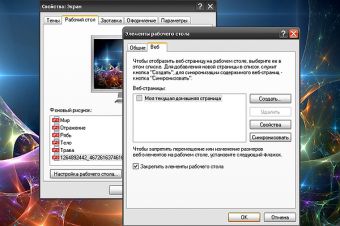
Статьи по теме:
- Как убрать рамки на рабочем столе
- Как снять выделение ярлыков
- Как убрать синие полосы
Инструкция
Вызовите окно «Свойства» — «Экран». Сделать это можно несколькими способами. Способ первый: кликните с рабочего стола в любом свободном от файлов и папок месте правой кнопкой мыши. В выпадающем меню выберите пункт «Свойства».
Войдите в «Панель управления» через меню «Пуск», чтобы воспользоваться другим способом вызова данного окна. При классическом отображении панели выберите иконку «Экран», кликнув по ней левой кнопкой мыши. При отображении панели по категориям выберите раздел «Оформление и темы», в открывшемся окне кликните на иконку «Экран» в категории значков панели управления или выберите любое задание из списка, расположенного в верхней части окна.
Вылезает, выползает, появляется и мешает панель задач, рамка окна Minecraft Windows 10 (bedrock)
Перейдите в открывшемся окне «Свойства: Экран» на вкладку «Оформление» и нажмите на кнопку «Эффекты» в правом нижнем углу окна. В вызванном окне эффектов снимите маркер с поля «Отображать тени, отбрасываемые меню». Нажмите кнопку «ОК», чтобы подтвердить операцию и закрыть окно. В окне «Свойства: Экран» нажмите кнопку «Применить» и «ОК», чтобы закрыть окно свойств экрана – эти действия позволят убрать тень от панели меню «Пуск».
Перейдите на вкладку «Рабочий стол» в окне «Свойства: Экран», чтобы убрать явно выраженные темные рамки вокруг иконок. Нажмите на кнопку «Настройки рабочего стола» в левом нижнем углу окна – откроется окно «Элементы рабочего стола». В открывшемся окне перейдите на вкладку «Веб», кликнув по ней левой кнопкой мыши.
Снимите маркер с поля «Закрепить элементы рабочего стола» (кликните один раз в области поля или непосредственно по самой строчке левой кнопкой мыши), подтвердите операцию, нажав на кнопку «ОК». В окне «Свойства: Экран» нажмите кнопку «Применить» и закройте окно, нажав на кнопку «ОК» в нижней части окна или кнопку «Х» в правом верхнем углу окна.
Вызовите окно «Свойства системы», чтобы убрать тени от иконок на рабочем столе. Для этого войдите через меню «Пуск» в «Панель управления», выберите значок «Система», перейдите в открывшемся окне на вкладку «Дополнительно». В разделе «Быстродействие» нажмите кнопку «Параметры» и в открывшемся окне снимите маркер с поля «Отбрасывание теней значками на рабочем столе». Нажмите кнопку «Применить», закройте окна.
Совет полезен?
Статьи по теме:
- Как убрать выделенные значки рабочего стола
- Как убрать выделение цветом на рабочем столе
- Как убрать тени с ярлыка папки
Добавить комментарий к статье
Похожие советы
- Как снять выделение значков на рабочем столе
- Как убрать рамку
- Как убрать фон ярлыка
- Как убрать выделение папок на рабочем столе
- Как убрать тени на ярлыках
- Как снять выделение на рабочем столе
- Как исправить рабочий стол
- Как убрать рамки в Microsoft Word
- Как сделать иконки прозрачными
- Как очистить экран монитора
- Как сделать значки прозрачными
- Как настроить прозрачность окон
- Почему появились черные полосы на мониторе нетбука
- Как сделать значки на рабочем столе прозрачными
- Как убрать прозрачность окон
- Как очистить рабочий стол
- Что делать, если на экране ноутбука появились полосы
- Как убрать полоски в игре
- Как сделать прозрачным меню пуск
- Как убрать синие значки на рабочем столе
- Как почистить экран монитора
- Как убрать лишнее с экрана
- Как убрать красную полосу
- Как убрать фон ярлыка рабочего стола
Источник: www.kakprosto.ru
Как в Windows 10 настроить рабочий стол, если он выходит за рамки монитора

Windows 10 – это универсальная ОС, которая легко адаптируется под любые сборки компьютера. Причем относится это не только к аппаратным комплектующим, напрямую подключенным к материнской плате, но и к установленному монитору. К примеру, Винда будет корректно отображаться как на лэптопе с диагональю 14 дюймов, так и на экране на 21 дюйм. Однако иногда это масштабирование работает неправильно, и рабочий стол Windows 10 начинает выходить за рамки монитора.
Ручное изменение разрешения экрана

На деле возникшая проблема объясняется только одной причиной – несоответствие заданных настроек и действительного размера дисплея. Увы, решить это двумя кликами не всегда получается, ведь размеры и пропорции регулируются сразу в нескольких разделах настроек, которые никак не связаны между собой. Для настройки экрана вручную следуйте инструкциям ниже:
- Откройте рабочий стол. Для этого зажмите сочетание клавиш «Win» + «M».
- Кликните ПКМ по свободному месту и в открывшемся контекстном меню выберите пункт «Параметры экрана».
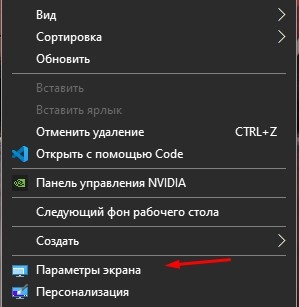
- Найдите параметр «Разрешение» и измените его значение.
Чтобы не гадать с размерами, предлагаем заранее узнать разрешение экрана, а после ориентироваться по данным ниже.
| Диагональ | Разрешение |
| Обычный, 13-15” | 1400 X 1050 |
| Широкий, 13-15” | 1280 X 800 |
| Широкий, 17” | 1680 X 1050 |
| Обычный, 19” | 1280 X 1024 |
| Обычный, 20” | 1600 X 1200 |
| Широкий, 20-22” | 1680 X 1050 |
| Широкий, 24” | 1920 X 1200 |
Настройки будут применены автоматически, но после этого появится окно, в котором необходимо подтвердить изменения. Если этого сделать, то через 20 секунд экран вернется в исходное состояние.
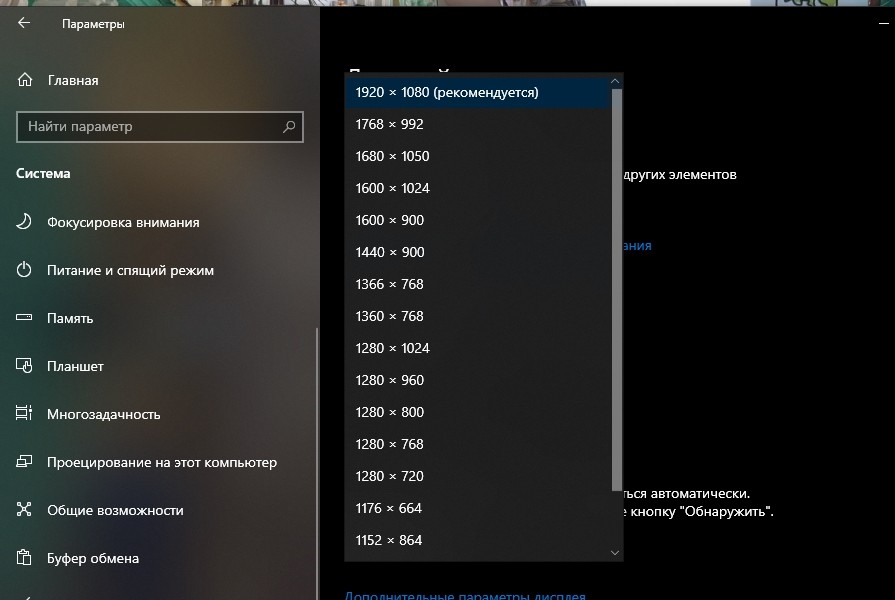
Установка графических драйверов
Этот метод будет более практичным, если не нашлось нужного формата в методе выше, либо если настройки постоянно «слетают» через время.
- Откройте «Диспетчер устройств». Для этого откройте окно «Выполнить» сочетанием клавиш «Win» + «R» и введите команду «devmgmt.msc».
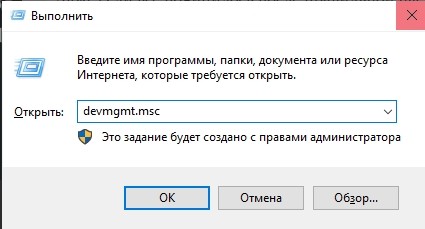
- В разделе «Видеоадаптеры» найдите устройство с названием вашей видеокарты.
- Кликните ПКМ и выберите «Обновить драйвер». Выберите поиск через интернет.
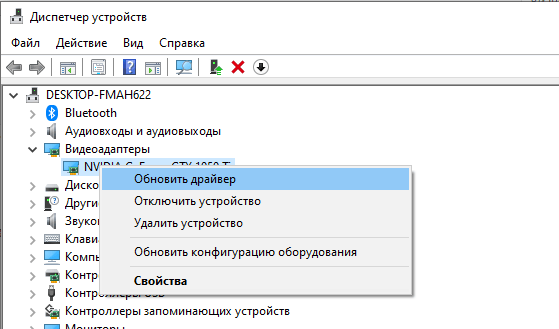
- Узнайте серию видеокарты и версию ОС.
- Откройте официальный сайт производителя видеоадаптера.
- Укажите запрашиваемые данные. Сайт в автоматическом режиме подберет нужный драйвер.
- Установите его как обычную программу.

Для большей надежности перезагрузите компьютер.
Отключение автоматической установки устройств
Даже если все починилось после правильной настройки, через некоторое время установленные размеры могут снова сбиться. Это происходит из-за автоматической установки, когда ОС самостоятельно обновляет драйвер на неподходящий. Метод решения проблемы:
- Откройте панель управления. Для этого зажмите сочетание клавиш «Win» + «R» и введите команду «control panel».

- Перейдите в раздел «Оборудование и звук», а после – в подраздел «Устройства и принтеры».

- Кликните ПКМ по названию вашего устройства (обычно первое в подразделе «Устройства») и выберите «Параметры установки устройств».
- В открывшемся окне установите переключатель напротив пункта «Нет».
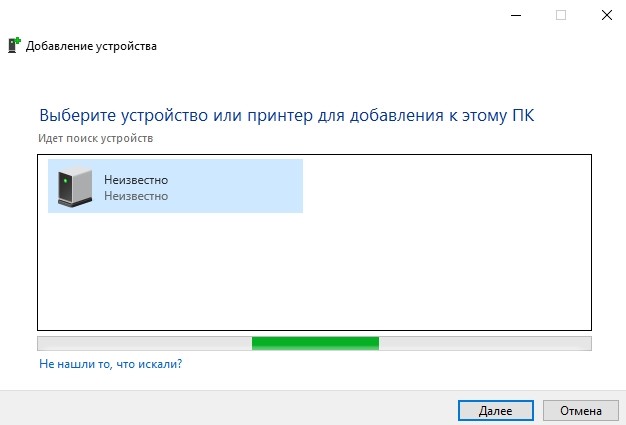
Подтверждаем действия вводом пароля администратора. Метод довольно рисковый, особенно если вы часто подключаете сторонние устройства. Если какие-то устройства стали отключаться, то верните настройки в исходное состояние.
Проверка настроек дисплея
Windows способна поддерживать сразу несколько профилей дисплея, а также проецировать картинку на несколько экранов сразу. Довольно часто сбой в профиле или проецировании приводит к некорректному отображению на одном из дисплеев.
Простейшее решение – это отключение проекции. Для этого зажмите сочетание клавиш «Win» + «P» и с помощью стрелок переключитесь на «Только экран компьютера». Возможно, система распознает текущий экран вторым, а не первым. В таком случае нужно снова нажать «Win» + «P» и выбрать «Только второй экран».
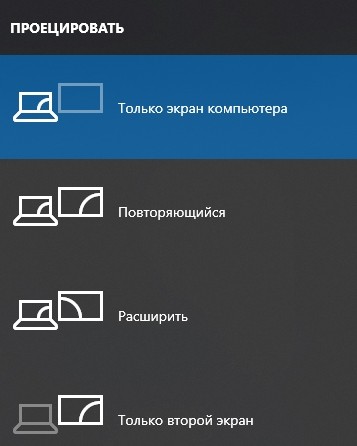
Настройка масштабирования в панели управления видеокартой
Как мы и говорили выше, настраивать отображение можно как через возможности ОС, так и через параметры видеоадаптера. Для этого откройте рабочий стол, кликните ПКМ по свободной области и выберите пункт «Панель управления *Название производителя видеокарты*». В открывшемся меню доступны настройки:
- Масштабирования.
- Разрешения.
- Размера элементов.
Отрегулируйте эти параметры до тех пор, пока не получите нужный результат. Примечательно, что работает этот метод только на компьютерах с дискретной видеокартой.
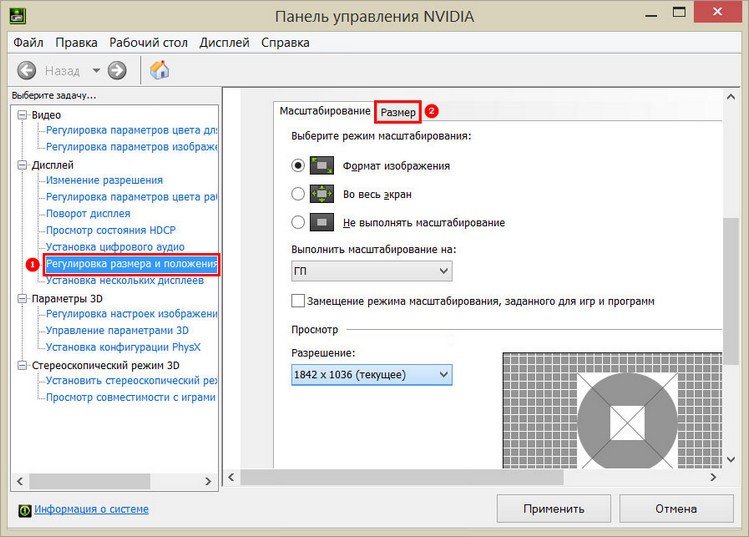
Настройка экрана через меню монитора
Если не получилось объяснить Винде нужные настройки, то можно решить проблему от обратного, то есть настроить монитор под систему. Этот метод работает только на персональных компьютерах с отдельным монитором или моноблоках, где есть функциональные кнопки. На ноутбуке такой функционал встречается редко.
Для каждого монитора есть отдельная инструкция. Но, если вкратце, вам необходимо найти кнопку автоматического выравнивания. Например, на некоторых мониторах LG достаточно дважды нажать первую функциональную клавишу. О начале настройки сообщит двигающаяся картинка на экране.
Источник: it-tehnik.ru
Как отключить в minecraft windows 10 edition рамку?
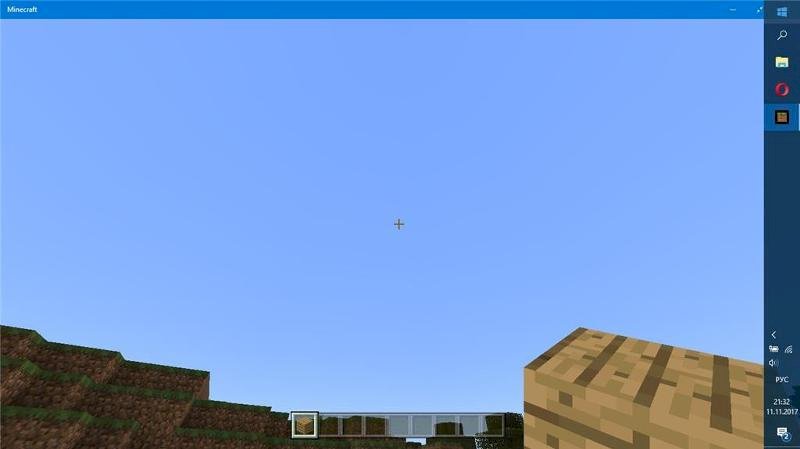
Как использовать адский светоч в майнкрафт?
Не могу скачать официальный майнкрафт лаунчер
Minecraft при подключении на сервер выдаёт ошибку: illegal packet received terminating connection Версия 1.16.5
Как узнать, сколько прожито игровых дней в майнкрафте?
Как добавить в приват игрока на анархии? [minecraft
12 ответов
- 5 лет назад
- 4 ответа
Не запускается сервер майнкрафт с модами 1.7.10 сервер forge са саша аааааааа
- 2 года назад
- 1 ответ
- 3 года назад
- 5 ответов
- 3 года назад
- 2 ответа
Ошибка запуска сервера майнкрафт 1.12.2 Vi Viktor Berezovski
- 2 года назад
- 1 ответ
Крашит майнкрафт вот что написано в консоли разработчитка ни никита комиссаров
- 5 лет назад
- 3 ответа

Какие стёкла подойдут для этого дома в Minecraft?

Баг текстур майнкрафт 1.16.5
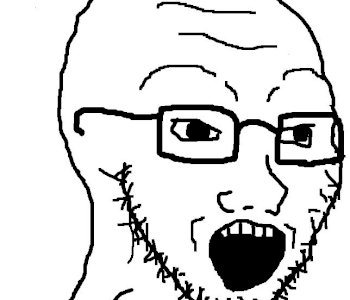
Какой шанс случайно найти клад в майнкрафте? — 1
Источник: minecraftru.net